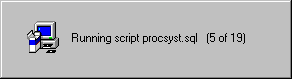Лекция 7: Инсталляция Microsoft SQL Server
Обновление от ранних версий
Если на ваших компьютерах уже размещены данные Microsoft SQL Server 6.5 или Microsoft SQL Server 7, то вы можете без хлопот обновить эти данные для использования с SQL Server 2000. Для обновления инсталляций Microsoft SQL Server 6.5 понадобится использовать мастер Version Upgrade Wizard. Инсталляции SQL Server 7 обновляются автоматически в процессе установки SQL Server 2000.
Обновление к SQL Server 2000 от SQL Server 7
Процесс приведения данных SQL Server 7 к формату SQL Server 2000 является составной частью инсталляции SQL Server 2000. Завершив процесс инсталляции, SQL Server 2000 запустит набор сценариев для обновления данных SQL Server 7. Этот процесс может занять некоторое время, зависящее от количества обновляемых баз данных и таблиц. По ходу выполнения этого процесса вы будете видеть сообщения о состоянии его исполнения (рис. 7.7).
Обновление к SQL Server 2000 от SQL Server 6.5
Прежде чем запустить мастер SQL Server Upgrade Wizard, который обновляет данные SQL Server 6.5 к форматам SQL Server 2000, вам понадобится проверить все пункты приведенного ниже списка (применительно к вашей инсталляции SQL Server 6.5):
- Проверьте, чтобы параметр user connections в sp_configure имел бы рабочее значение не менее 25. Для новых сетевых библиотек для выполнения обновления может потребоваться более 15 подключений (15 – значение, применяемое по умолчанию).
- Проверьте, что все ваши файлы базы данных SQL Server 6.5, включая главную базу данных, сохранены при помощи резервного копирования.
- Запустите все проверки целостности баз данных SQL Server 6.5 (при помощи DBCC), чтобы убедиться в том, что их целостность не нарушена.
- Установите значение tempdb не менее 10 Мб. Рекомендуется размер 25 Мб, но 10 Мб будет достаточным.
- Отключите все включенные стартовые хранимые процедуры.
- Остановите все службы репликации и убедитесь в том, что журнал репликации пуст.
- Если у вас не установлен пакет обновления SQL Server 6.5 Service Pack 3 или более свежий, то надо установить его.
Чтобы обновить данные SQL Server 6.5 к форматам SQL Server 2000 (после того как вы инсталлировали SQL Server 2000), надо выполнить следующие действия:
- Нажмите на экранную кнопку Start, наведите курсор на Programs, затем наведите курсор на Microsoft SQL Server-Switch, а затем нажмите на SQL Server Upgrade Wizard, чтобы появился стартовый экран мастера SQL Server Upgrade Wizard (рис. 7.8). Для продолжения процесса обновления нажмите на Next.
- Появится экран Data and Object Transfer (Перенос данных и объектов) мастера SQL Server Upgrade Wizard (рис. 7.9). По умолчанию, мастер SQL Server Upgrade Wizard выполнит конвертацию (преобразование) всех объектов и данных базы данных SQL Server 6.5 в формат SQL Server 2000. Чтобы убедиться в успешности этой конвертации, установите флажок Validate Successful Object Data Transfer (Проверить успешность переноса объектов данных). Эта проверка может занять много времени, но лучше ее все-таки выполнить.
Если вы беспокоитесь о целостности конвертированных данных, то установите флажок Exhaustive Data Integrity Verification (Исчерпывающая верификация целостности данных). Из-за этой опции процесс конвертации данных еще более замедлится, но зато будет обеспечен наивысший уровень целостности. Если вы уже давно не запускали SQL Server 6.x DBCC (модуль для проверки непротиворечивости базы данных), то нужно выбрать применение этой опции, чтобы избежать влияния повреждения базы данных на процесс конвертации. Если на вашем компьютере имеется ленточный накопитель, то будет иметься также опция для использования в качестве метода передачи данных не именованных каналов, а ленточного накопителя. Для продолжения нажмите на Next.
- Появится экран Logon мастера SQL Server Upgrade Wizard (рис. 7.10). Вы должны выбрать имя сервера из выпадающего списка и ввести с клавиатуры пароль системного администратора для конвертируемой базы данных SQL Server 6.5. Вы также должны ввести пароль системного администратора для целевой базы данных SQL Server 2000. Если вы хотите, чтобы любой из SQL Server работал с какими-либо аргументами запуска (startup arguments), то введите с клавиатуры эти аргументы в соответствующее текстовое поле Optional Startup Arguments (Необязательные аргументы запуска). Здесь можно задать флаги трассировки. Если вы не пожелаете применять аргументы запуска, то оставьте эти текстовые поля пустыми. (Для дополнительной информации обратитесь к Books Online и посмотрите в разделе "stаrtup options"). Для продолжения нажмите на Next.
- Экран мастера SQL Server Upgrade Wizard выдаст предупредительное сообщение о том, что мастер SQL Server Upgrade Wizard должен остановить и перезапустить ваши базы данных SQL Server 6.5 и SQL Server 2000 и что никто из пользователей не должен входить ни на какой из серверов баз данных, пока не будет завершена конвертация базы данных. Для продолжения нажмите на Yes.
 Примечание. C этого момента система будет переключаться между SQL Server 6.5 и SQL Server 2000.
Примечание. C этого момента система будет переключаться между SQL Server 6.5 и SQL Server 2000.